Panduan Lengkap Cara Setting Plugin Yoast SEO
Plugin Yoast SEO adalah salah satu plugin SEO WordPress yang terkenal.
Tetapi jika Anda tidak tahu cara menggunakannya, itu akan seperti Anda
memiliki salah satu mobil terbaik di dunia, tetapi Anda tidak tahu cara
mengemudi. Artikel tutorial ini akan membahas panduan lengkap cara setting plugin Yoast SEO
untuk hasil terbaik.
Pengaturan SEO sangat penting, Dan perlu untuk membaca posting ini kata
demi kata ( terutama bagian setup ) untuk memahami dampak dari setiap bagian
Yoast SEO. Beberapa pengaturan berbeda untuk blog baru dan lama dan akan
berdampak signifikan pada halaman hasil pencarian situs WordPress
Anda.
Apa Itu Plugin Yoast SEO?
Pengaturan Plugin SEO Yoast memungkinkan Anda untuk menyesuaikan struktur
halaman untuk mesin pencari. Kita dapat mendeklarasikan apa yang harus
diindeks atau tidak, apa yang harus dimasukkan dalam peta situs, atau
tidak.
Plugin Yoast SEO juga membantu dalam menganalisis konten untuk mesin
pencari. Ada dua fitur yang tersedia dengan plugin ini,
- Skor Keterbacaan : di mana Anda dapat memeriksa ketangguhan kata atau kalimat yang digunakan dalam artikel,
- Skor SEO : Bagaimana mesin pencari dapat memahami konten.
Yoast SEO juga menghasilkan peta situs XML untuk situs WordPress yang dapat
Anda kirimkan ke mesin pencari seperti Google Search Console atau Bing
Webmaster Tools.
Instal Plugin Yoast SEO
Untuk menginstal dan mengatur plugin Yoast SEO, gulir ke dashboard
WordPress > bagian Plugin . Cari Yoast dan Unduh Plugin Yoast. Atau Anda
dapat mengikuti panduan kami tentang cara instal plugin WordPress.
1. Cari Plugin SEO Yoast dan
2. Instal Plugin, Atau Anda dapat mengunduhnya dari perpustakaan
WordPress dan mengunggahnya.
3. Setelah Instalasi, Klik Aktifkan, seperti yang ditunjukkan
pada gambar di atas. Ini akan mengintegrasikan plugin Yoast SEO dengan situs
WordPress.
Pengaturan Fitur Umum Plugin SEO Yoast.
Pengaturan Fitur Umum termasuk bagian paling penting untuk SEO
seperti
- Analisis SEO : Ini akan memungkinkan Anda untuk mengawasi pengoptimalan konten untuk mesin pencari,
- Analisis keterbacaan: Ini adalah skor keterbacaan yang menunjukkan kekerasan artikel,
- Konten landasan adalah konten yang tidak saling terkait dengan konten lain tetapi sangat penting untuk SEO,
- Penghitung Tautan Teks : menghitung total kata yang digunakan dalam konten,
- Peta situs XML : Ini akan menghasilkan peta situs XML untuk situs WordPress Anda. File XML ini termasuk posting dan peta situs halaman. Peta situs indeks untuk peta situs utama mencakup semua peta situs yang dapat diakses di https://www.example.com/sitemap_index.xml, dengan example.com adalah URL situs web Anda.
- Integrasi Ryte : Dengan bantuan Ryte, Anda dapat menganalisis seluruh situs web Anda untuk kesalahan teknis dan menemukan potensi pengoptimalan.
- Menu bilah Admin menampilkan bilah Yoast di bagian atas dasbor WordPress untuk Admin.
- Penulis : Ini menunjukkan kontrol admin atas konten, bukan penulis,
- Rest API : Itu akan memberi Anda semua metadata yang Anda butuhkan untuk URL tertentu.
Anda dapat mengaktifkan semua fitur yang dibahas di atas dari plugin Yoast
SEO dengan menavigasi ke: -
4. Gulir ke dasbor Yoast SEO
5. Klik pada tab Pengaturan umum.
6. Sekarang pilih Fitur dan aktifkan pengaturan seperti yang
ditampilkan di atas lalu klik tombol Simpan.
Pengaturan Umum Tampilan.
Tampilan konten situs web Anda di hasil pencarian dinyatakan dalam tampilan
pencarian Pengaturan Umum plugin Yoast SEO. Itu berarti bagaimana seharusnya
halaman atau posting muncul di hasil pencarian.
Anda dapat mengakses tampilan pencarian situs web di
7. Arahkan ke Tampilan Pencarian, seperti yang ditunjukkan pada
gambar di atas.
8. Klik Tab Umum untuk semua pengaturan umum.
9. Pilih jenis situs web atau blog Anda, apakah itu Pribadi atau
Organisasi . Untuk jenis blog, Anda dapat memilih Organisasi.
10. Berikan nama organisasi atau nama blog Anda.
11. URL Logo, berikan URL logo situs web Anda.
12. Simpan pengaturan.
Halaman SEO Yoast Dan Pengaturan Postingan Konten
Pengaturan jenis konten Posting dan Halaman sangat penting untuk optimasi
mesin pencari situs web. Yoast SEO memungkinkan Anda mengatur tampilan
posting dan halaman di hasil pencarian; dengan kata lain, kami dapat
menyatakan bagaimana hasil situs web kami akan muncul di hasil pencarian.
Posting dan halaman adalah bagian terpenting dari sebuah situs web, jadi
kami tidak dapat mengabaikan pengaturan ini.
13. Klik pada tab Content-Type untuk mengakses pengaturan
tampilan konten.
Jenis konten akan mencakup semua jenis konten yang tersedia di situs web
Anda. Standarnya adalah posting dan halaman. Selain itu, mungkin ada tema
atau konten yang dibuat oleh plugin. Posting dan halaman harus diizinkan
untuk diindeks di mesin pencari. Tapi untuk konten tambahan, sepenuhnya akan
tergantung pada Anda.
Pengaturan untuk URL Postingan Tunggal.
Yoast SEO memungkinkan menentukan pengaturan tampilan untuk setiap URL
posting tunggal. Anda dapat menyesuaikan Judul atau deskripsi konten
posting.
14. Tampilkan postingan di Hasil Pencarian : Aktifkan fitur ini
untuk memungkinkan mesin pencari mengindeks konten postingan.
15. Pengaturan SEO untuk Posting : Aktifkan fitur ini untuk
melacak konten SEO saat membuat.
16. Judul SEO : Setel ini ke Judul saja , karena mesin pencari
mendukung Judul 60 karakter.
17. Deskripsi meta : Masukkan Kutipan untuk membuat deskripsi
otomatis setiap posting. Ini akan menghasilkan deskripsi otomatis dari
konten. Tetapi kami menyarankan Anda untuk menulis deskripsi meta dari
setiap posting secara terpisah. Anda dapat menghapus Kutipan otomatis di pos
dan dapat memasukkan deskripsi konten secara manual.
18. Pengaturan Markup Skema- Jenis Halaman: Ini akan memberikan
data struktur skema ke situs web Anda. Jenis halaman default adalah halaman
web.
19. Pengaturan Markup Skema-Jenis Artikel: Aktifkan opsi ini
untuk menghasilkan data struktur markup Skema ke situs web WordPress.
URL Halaman Tunggal.
Halaman adalah jenis konten permanen dari situs web. Halaman mungkin berisi
gambar atau mungkin tidak. Itu sebabnya kami tidak dapat membuat markup
skema jenis Artikel untuk halaman. Seolah-olah tidak ada gambar dalam
konten, markup skema menghasilkan beberapa kesalahan. Itu akan menghasilkan
kesalahan JSON-LD di konsol pencarian.
20. Tampilkan halaman dalam hasil pencarian : Opsi ini akan
memungkinkan mesin pencari untuk mengindeks halaman situs web.
21. Pengaturan SEO untuk Halaman : Ini memungkinkan Anda untuk
melacak SEO halaman, Tetap aktifkan opsi ini.
22. Judul SEO : Masukkan istilah Judul untuk menghasilkan tag
heading utama sebagai Judul. Anda dapat menyesuaikannya nanti untuk setiap
posting.
23.Deskripsi meta : Anda dapat memasukkan Excerpt untuk
menghasilkan deskripsi otomatis, tetapi kami menyarankan Anda untuk
mengosongkannya dan memberikan deskripsi untuk setiap posting.
24. Pengaturan Markup Skema : Pilih markup skema jenis Halaman
Web default untuk menghindari kesalahan dalam data struktur.
25. Simpan perubahan.
Pengaturan Media SEO Yoast.
Pengaturan media mencakup media yang dilampirkan ke konten. Jika kami tidak
menetapkan aturan apa pun untuk konten media, semua media akan diindeks di
mesin telusur secara terpisah.
Misalnya, jika kami menetapkan aturan media apa pun untuk postingan ini,
semua gambar yang digunakan dalam artikel ini akan diindeks secara
terpisah.
26. Pilih Tab Media untuk lampiran SEO.
27. Pilih Ya untuk pengalihan URL lampiran seperti yang
ditunjukkan dan simpan pengaturannya . Ini akan melarang mesin pencari untuk
mengindeks media secara terpisah. Alih-alih itu konten utama akan diberi
peringkat.
Pengaturan Taksonomi
Taksonomi mendefinisikan struktur situs web untuk pengguna karena mereka
menyertakan kategori, tag, format posting, dll. Anda mungkin berpikir bahwa
struktur situs web harus diindeks, bukan? Tapi tidak demikian; kami tidak
dapat mengindeks halaman postingan yang harus di index Google masalah duplikat konten.
Anda akan mengerti mengapa kami tidak mengindeks beberapa halaman di akhir
artikel ini . Anda harus mengikuti semua langkah yang disediakan di sini
untuk pengaturan SEO terbaik.
Kami telah mengindeks semua Taksonomi untuk ini. Jadi tidak perlu mengubah
Judul untuk halaman ini.
28. Klik pada tab Pengaturan Taksonomi.
29. Tampilkan Kategori di Hasil Pencarian : Anda dapat
mengaktifkan ini jika blog memiliki jumlah posting yang baik di setiap
kategori dan menonaktifkannya.
30. Tampilan Yoast SEO Meta Box : Aktifkan pengaturan ini, tidak
peduli Anda mengindeks atau tidak mengindeks bagian kategori.
31. Tag di Hasil Pencarian : Tidak, ini tidak akan mengindeks
tag
32. Tampilan Yoast SEO Meta Box : Tampilkan atau sembunyikan,
karena tag sudah noindex, tidak memengaruhi apa pun.
33. Arsip Berbasis Format : Ya, untuk pengalaman pengguna.
34. Tampilan di Mesin Pencari Google : Tidak, untuk mengindeks
arsip.
35. Kategori Awalan URL : Keep. Itu tidak akan mengubah struktur
situs web Anda yang sudah ada.
36. Simpan Pengaturan untuk Taksonomi.
Pengaturan Arsip
Seperti namanya, arsip termasuk berisi arsip berdasarkan tanggal, penulis.
Untuk menghindari masalah duplikat konten, kami harus tidak mengindeks
bagian arsip.
37. Pilih Tab Pengaturan Arsip untuk Yoast SEO
38. Arsip Penulis : Diaktifkan. Ini dapat meningkatkan
keterlibatan pengguna di situs web.
39. Arsip Penulis di Hasil Pencarian : Tidak, untuk mengindeks
semua arsip penulis.
40. Simpan Pengaturan Arsip.
Pengaturan Breadcrumbs Plugin Yoast SEO.
Breadcrumbs adalah alat navigasi untuk halaman web. Itu dapat menentukan
lokasi halaman web untuk pengguna serta mesin pencari.
41. Tab pengaturan remah roti untuk Plugin SEO Yoast
42. Jika Anda ingin menampilkan hierarki dalam hasil pencarian,
klik untuk mengaktifkan jika tidak, nonaktifkan. Kami menyarankan Anda untuk
mengaktifkan fitur ini.
43. Sekarang Simpan pengaturan.
Pengaturan Umpan RSS Untuk Melindungi Konten
Ini adalah pengaturan injeksi umpan RSS. Jika Anda yakin bahwa seseorang
menyalin konten situs web Anda menggunakan umpan RSS tanpa izin Anda. Anda
dapat menambahkan variabel yang disediakan untuk menambahkan tautan situs
web Anda di umpan RSS.
Jadi, setiap kali seseorang mengambil konten dari situs web Anda dengan
bantuan umpan RSS, itu akan secara otomatis menambahkan tautan balik situs
web Anda ke kiriman yang disalin. Backlink ini membantu mesin pencari untuk
memahami sumber konten asli.
44. Tab pengaturan RSS SEO Yoast
45. Ini untuk melindungi umpan RSS Anda, jadi jangan ubah dan
klik tombol Simpan.
Anda dapat mengubah variabel jika Anda yakin bahwa seseorang sedang
menyalin konten menggunakan umpan RSS.
Edit File Robots.txt Yoast SEO
Setiap kali mesin pencari merayapi situs web Anda, pertama-tama, ia akan
berinteraksi dengan file robots.txt . File ini berisi aturan perayapan yang
harus diikuti oleh mesin telusur.
46. Gulir ke alat.
47. Klik pada Editor file.
User-agent: *
Disallow: /wp-admin/
Allow: /wp-admin/admin-ajax.php
Allow: /
Sitemap: https://domainanda.com/sitemap_index.xml
48. Masukkan file robots.txt yang ramah SEO dengan jalur peta
situs yang tidak memblokir bot perayapan. Menyediakan peta situs.
49. Simpan pengaturan robots.txt.
Kami mengindeks beranda, halaman, dan posting untuk pengaturan SEO terbaik.
Beberapa posting berisi beberapa kategori atau tag, dan semua tautan dari
tag dan kategori ini tautan internal dan diikuti oleh bot mesin pencari, yang
berarti konten yang sama akan tersedia dengan URL atau tag yang berbeda.
Halaman kategori dan tag membuat masalah konten duplikat dan berfungsi
sebagai sampah, jadi kami tidak mengindeks halaman tersebut.
Pengaturan robots.txt : file robots.txt harus berisi peta situs, jadi kami
menyertakannya, dan untuk menghindari kesalahan perayapan bot, kami
mengizinkan semua bot (kecuali halaman admin).
Setelah melakukan semua pengaturan ini, artikel SEO friendly juga
perlu waktu. Anda dapat memeriksa bagaimana Anda dapat menyusun artikel seo menggunakan tag heading h1 dengan benar .
Saya harap Anda menyukai artikel panduan lengkap cara setting plugin Yoast SEO . ada masalah yang Anda hadapi dengan pengaturan ini, silakan komentar
di bawah. Terima kasih. Nikmati harimu!


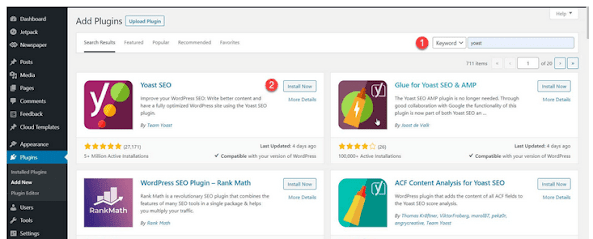



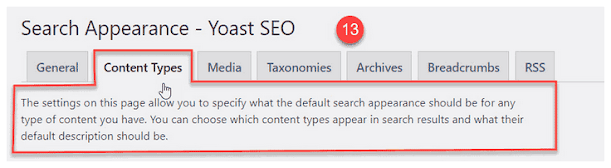

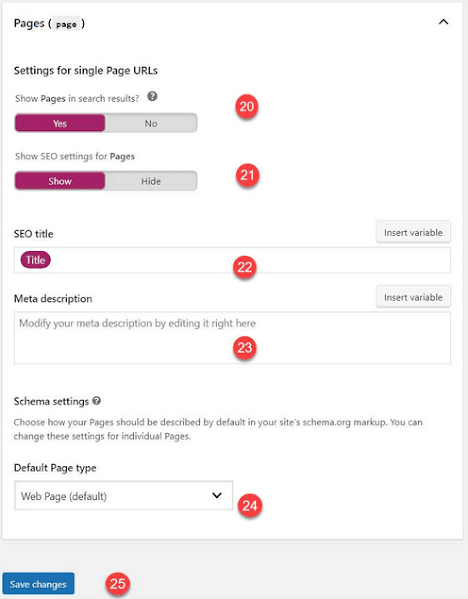

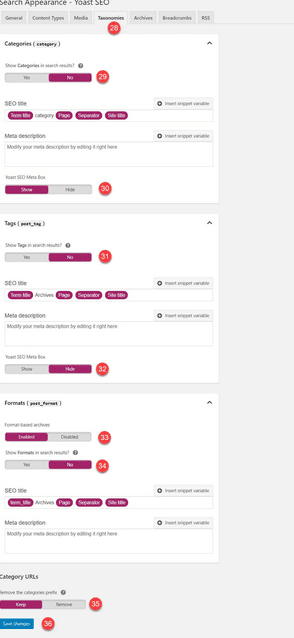
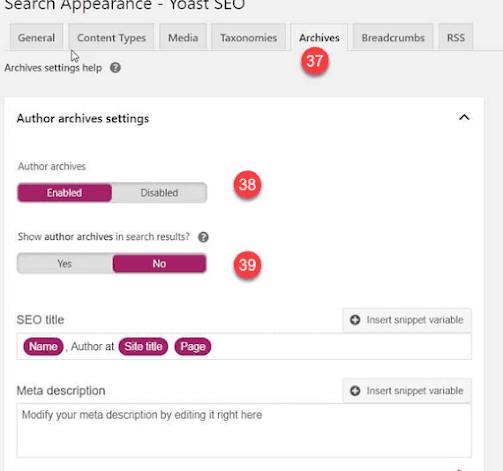
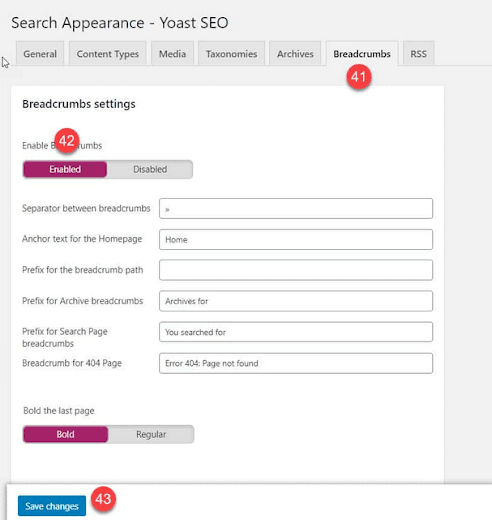

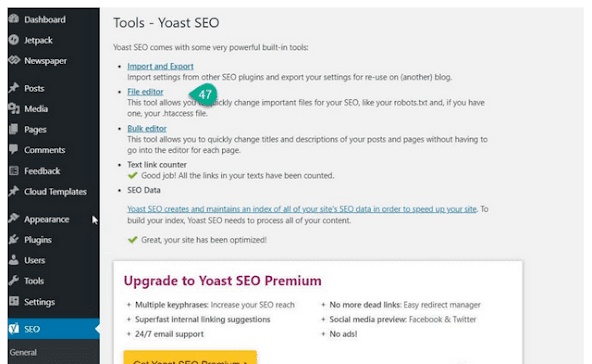

Posting Komentar untuk "Panduan Lengkap Cara Setting Plugin Yoast SEO"